Python 官方文档:入门教程 => 点击学习
目录一、python官方标准库:Tkinter (必须了解)用法:二、三方库:PyQt5(推荐,但是还是累)1、安装:2、QtDesigner3、配置PyCharm4、使用PyQt三
Python内置图形界面库——Tkinter。
Tkinter 模块(Tk 接口)是 Python 的标准 Tk GUI 工具包的接口 .Tk 和 Tkinter 可以在大多数的 Unix 平台下使用,同样可以应用在 windows 和 Macintosh 系统里。Tk8.0 的后续版本可以实现本地窗口风格,并良好地运行在绝大多数平台中。
Tkinter的提供各种控件,如按钮,标签和文本框,一个GUI应用程序中使用。这些控件通常被称为控件或者部件。
目前有15种Tkinter的部件。我们提出这些部件以及一个简短的介绍。
标准属性
标准属性也就是所有控件的共同属性,如大小,字体和颜色等等。
几何管理
Tkinter控件有特定的几何状态管理方法,管理整个控件区域组织,一下是Tkinter公开的几何管理类:包、网格、位置
由于 Tkinter 是内置到 python 的安装包中、只要安装好 Python 之后就能 import Tkinter 库、而且 IDLE 也是用 Tkinter 编写而成、对于简单的图形界面 Tkinter 还是能应付自如。
注意:python3.x 版本使用的库名为 tkinter,即首写字母 T 为小写。
import tkinter创建一个GUI程序
实例
from tkinter import * # 导入 Tkinter 库
root = Tk() # 创建窗口对象的背景色
# 创建两个列表
li = ['C', 'python', 'PHP', 'html', 'sql', 'java']
movie = ['CSS', 'Jquery', 'Bootstrap']
listb = Listbox(root) # 创建两个列表组件
listb2 = Listbox(root)
for item in li: # 第一个小部件插入数据
listb.insert(0, item)
for item in movie: # 第二个小部件插入数据
listb2.insert(0, item)
listb.pack() # 将小部件放置到主窗口中
listb2.pack()
root.mainloop() # 进入消息循环以上代码执行结果如下图:

pyqt5是一套Python绑定Digia QT5应用的框架。它可用于Python 2和3。Qt库是最强大的GUI库之一。Qt强大之处在于网上有很多pyqt的资源,而且qt技术已经相当成熟,pyqt是采用基本和qt一致的api,因此之前使用过qt的人,转移到pyqt很容易.
pyqt5做为Python的一个模块,它有620多个类和6000个函数和方法。这是一个跨平台的工具包,它可以运行在所有主要的操作系统,包括UNIX,Windows,Mac OS。pyqt5是双重许可。开发者可以在GPL和商业许可之间进行选择。
常用模块
pip install pyqt5
import sys
from PyQt5 import QtWidgets, QtCore
app = QtWidgets.QApplication(sys.argv)
widget = QtWidgets.QWidget()
widget.resize(400, 100)
widget.setWindowTitle("This is a demo for PyQt Widget.")
widget.show()
exit(app.exec_())运行后弹出如下界面,表示PyQt已经正常工作啦。

QT给我们带来最方便的好处,就是它有一个QT Desiginer,这个设计器可以方便我们进行页面的布局,可以说在Tkinter里面需要一坨坨的代码完成的页面布局,在QT里面只要拖一拖控件就搞定了。
Qtdesigner是Python设计里面一个非常实用的工具,使得人们编写qt界面可以不仅仅是使用纯代码,而可以在可视化的基础上设置,非常方便。
用户安装PyQt5后,系统会默认安装QtDesigner工具。
QtDesigner的默认默认路径: C:\python\python\Lib\site-packages\PyQt5\designer.exe
安装PyQt5-tools
Python环境需要安装designer。 在终端执行pip命令安装完PyQt5-tools。
pip install PyQt5-tools
打开Pycharm,然后按照下面路径打开Extrernal Tools:
File->设置->Tools->Extrernal Tools->点击“+”号->弹出对话框,配置如下:
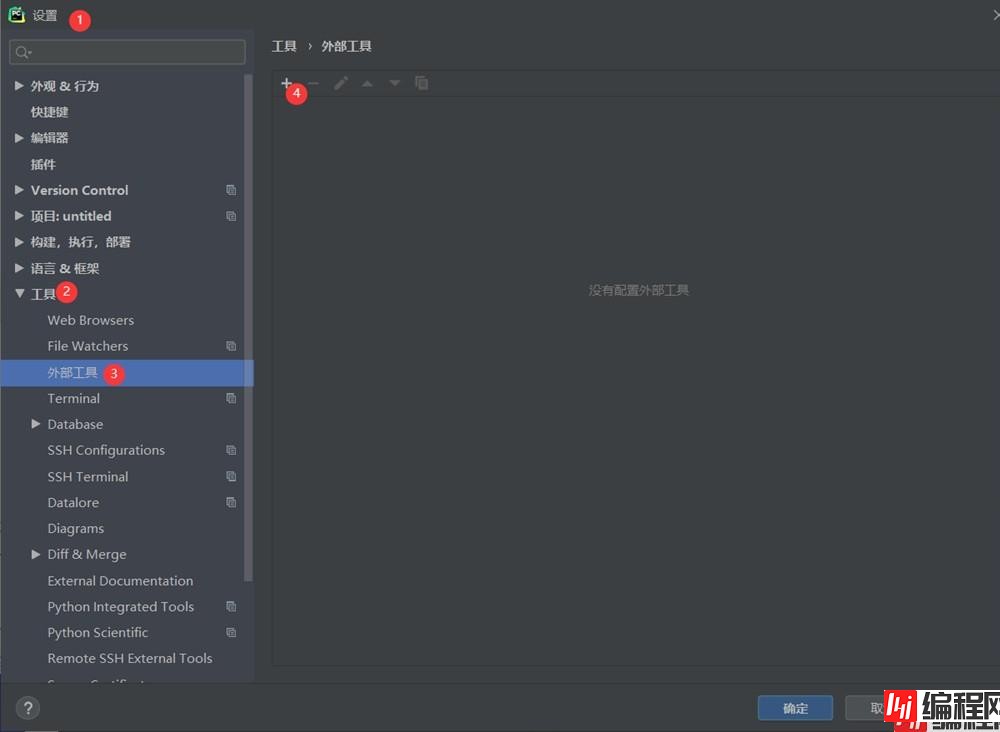
(1).增加QT设计界面“Qt Designer” —— 这个就是设计Qt界面的工具
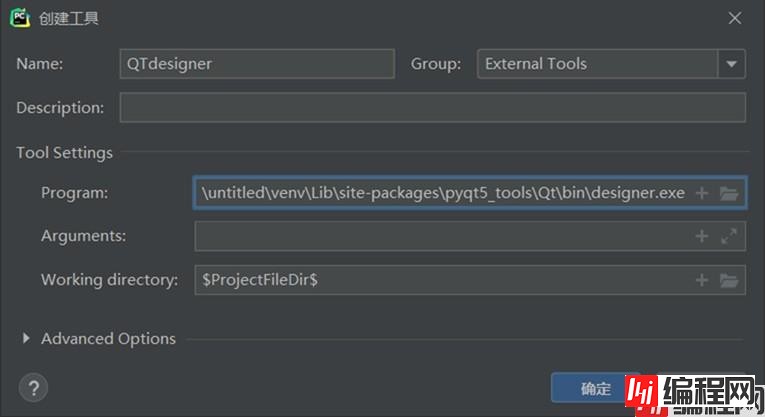
(2).增加“PyUIC” ——这个主要是用来将 Qt界面 转换成 py代码

工具建立成功后返回ExternalTools界面,如下:

可以在tools里面看到我们的工具

1、点击QtDesigner工具,弹出设计器窗口:

如果打开Qt Designer 时,提示This application failed to start because no qt platform plugin could be:
可以把 C:\Users\bobin.yang\PycharmProjects\untitled\venv\Lib\site-packages\pyqt5_tools\Qt\plugins\platfORMs 目录的qwindows.dll拷贝到
C:\Users\bobin.yang\PycharmProjects\untitled\venv\Lib\site-packages\pyqt5_tools\Qt\bin\platforms 目录里, 或者直接覆盖原来的文件。
注意:两个文件, 正确的文件大小 1.42M, 错误文件大小38k。
2、制作窗体,另存该界面为Untitled.ui文件到项目文件夹下。

3、返回PyCharm 项目界面,项目列表下多出了这个.ui文件

把制作好的ui文件打开后,选择pyuic即可转换为*.py文件

# -*- coding: utf-8 -*-
# Form implementation generated from reading ui file 'untitled.ui'
#
# Created by: PyQt5 UI code generator 5.15.0
#
# WARNING: Any manual changes made to this file will be lost when pyuic5 is
# run again. Do not edit this file unless you know what you are doing.
from PyQt5 import QtCore, QtGui, QtWidgets
class Ui_MainWindow(object):
def setupUi(self, MainWindow):
MainWindow.setObjectName("MainWindow")
MainWindow.resize(800, 600)
self.centralwidget = QtWidgets.QWidget(MainWindow)
self.centralwidget.setObjectName("centralwidget")
self.pushButton = QtWidgets.QPushButton(self.centralwidget)
self.pushButton.setGeometry(QtCore.QRect(320, 310, 93, 28))
self.pushButton.setObjectName("pushButton")
MainWindow.setCentralWidget(self.centralwidget)
self.menubar = QtWidgets.QMenuBar(MainWindow)
self.menubar.setGeometry(QtCore.QRect(0, 0, 800, 25))
self.menubar.setObjectName("menubar")
MainWindow.setMenuBar(self.menubar)
self.statusbar = QtWidgets.QStatusBar(MainWindow)
self.statusbar.setObjectName("statusbar")
MainWindow.setStatusBar(self.statusbar)
self.retranslateUi(MainWindow)
QtCore.QMetaObject.connectSlotsByName(MainWindow)
def retranslateUi(self, MainWindow):
_translate = QtCore.QCoreApplication.translate
MainWindow.setWindowTitle(_translate("MainWindow", "MainWindow"))
self.pushButton.setText(_translate("MainWindow", "PushButton"))4、调用方式
import sys
import untitled
from PyQt5 import QtWidgets
if __name__ == "__main__":
app = QtWidgets.QApplication(sys.argv)
widget = QtWidgets.QMainWindow()
ui = untitled.Ui_MainWindow()
ui.setupUi(widget)
widget.show()
sys.exit(app.exec_())执行结果

wxPython 是一款开源软件,是 Python 语言的一套优秀的 GUI 图形库,允许 Python 程序员很方便的创建完整的、功能健全的 GUI 用户界面。
wxPython是免费的,源代码是开放的,允许其应用在商业产品上,你可以免费使用它和共享它。同时,它也提供类似QT Designer的设计器wxFormbuilder。可以说他就是个压缩版的QT,但是该有的功能却完全不缺失。
PyGTK 让你用 Python 轻松创建具有图形用户界面的程序.底层的 GTK+提供了各 式的可视元素和功能,如果需要,你能开发在 GNOME 桌面系统运行的功能完整 的软件。PyGTK 真正具有跨平台性,它能不加修改地,稳定运行各种操作系统之 上,如 linux,Windows,MacOS 等.除了简单易用和快速的原型开发能力外,PyGTK还有一流的处理本地化语言的独特功。
--结束END--
本文标题: Python四款GUI图形界面库介绍
本文链接: https://www.lsjlt.com/news/118540.html(转载时请注明来源链接)
有问题或投稿请发送至: 邮箱/279061341@qq.com QQ/279061341
下载Word文档到电脑,方便收藏和打印~
2024-03-01
2024-03-01
2024-03-01
2024-02-29
2024-02-29
2024-02-29
2024-02-29
2024-02-29
2024-02-29
2024-02-29
回答
回答
回答
回答
回答
回答
回答
回答
回答
回答
0